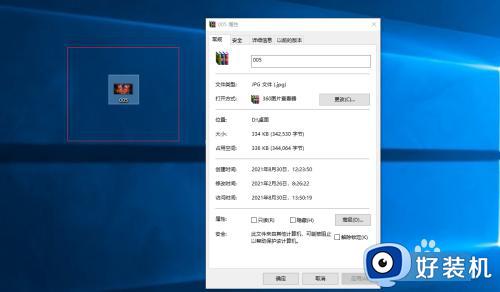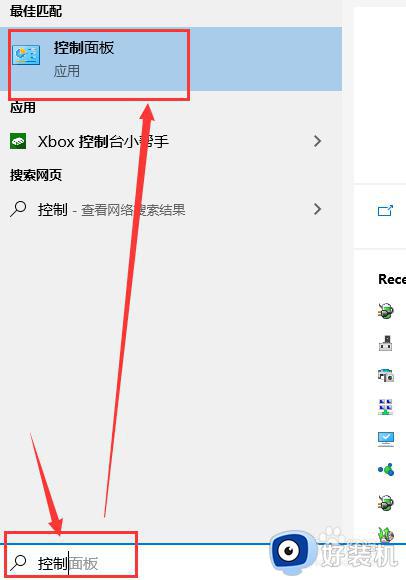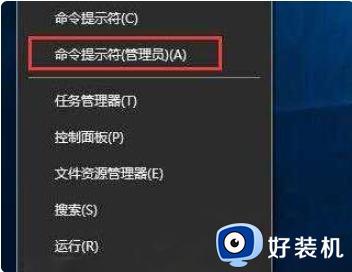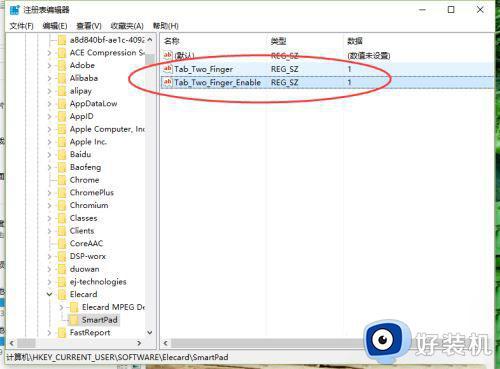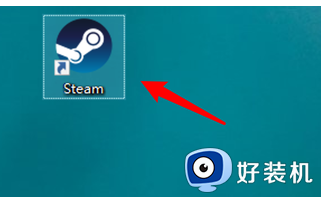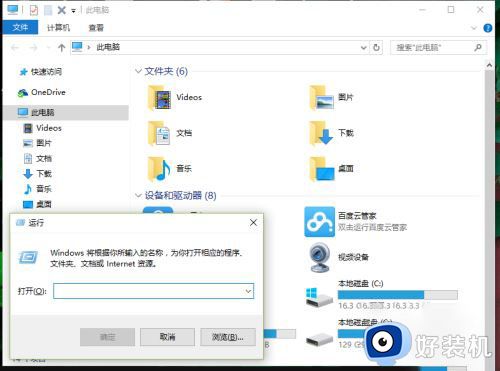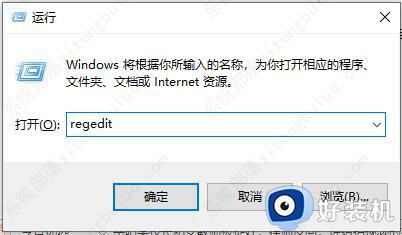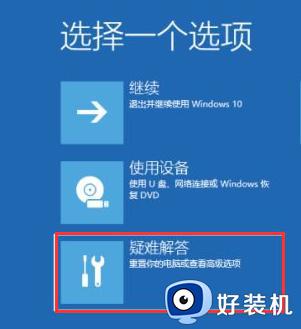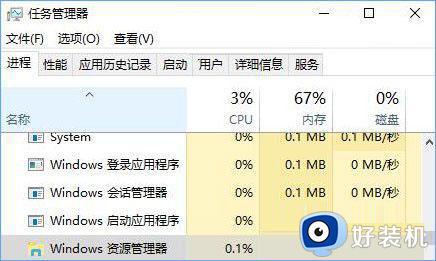win10单击变双击怎么回事 win10单击变成双击如何解决
时间:2023-12-23 14:58:00作者:huige
我们要选择某个文件进行拖动的时候,都会通过鼠标单击,可是最近有不少雨林木风win10旗舰版系统用户却遇到了单击变双击的情况,导致使用起来很不方便,该怎么办呢,如果你有遇到一样情况的话,可以跟随着笔者的步伐一起来学习一下win10单击变成双击的详细解决方法。
方法如下:
1、点击电脑左下角的【开始】图标,选择【控制面板】。
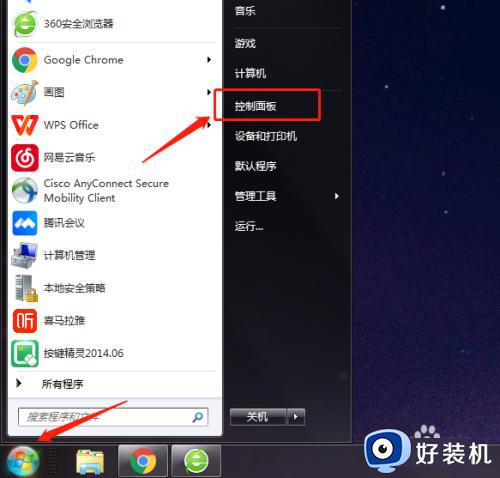
2、将【查看方式】设为【小图标】。
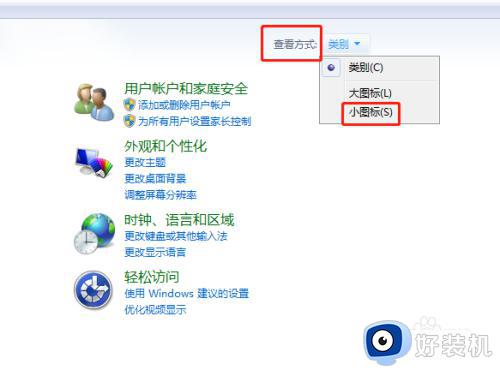
3、选择【文件夹选项】。
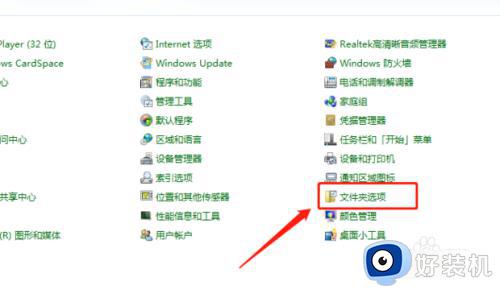
4、打开之后选择【通过双击打开项目(单击时选定)】,选双击打开设置,以免之前是因为设置上出了问题,点击【确定】。
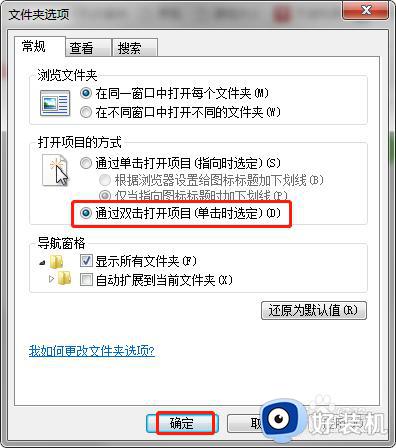
5、再次打开【控制面板】页面,点击【鼠标】,如图所示。
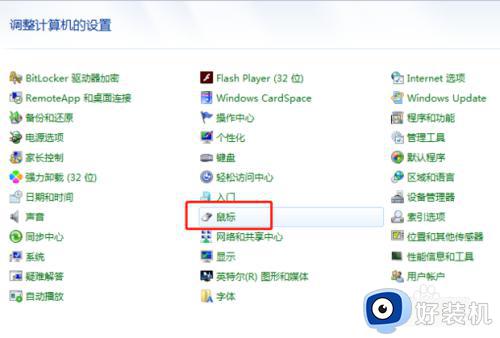
6、如图所示调节双击速度为中。这样子可以调节鼠标双击中间的滞留时间,点击【确定】。
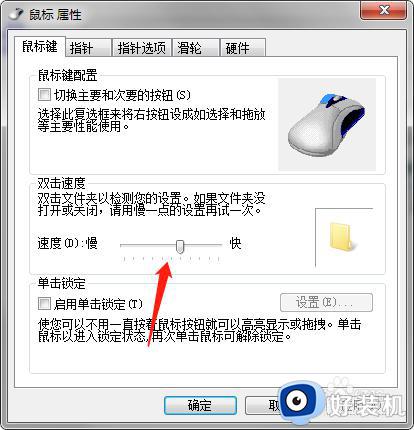
7、用螺丝刀等工具拆开鼠标。

8、卸下鼠标左键的金属弹簧片。

9、清理弹簧片,避免接触不良。

10、如果还是不行的话,那就是鼠标坏了,建议更换更加耐用的鼠标。

以上给大家介绍的就是win10单击变双击的详细解决方法,有遇到一样情况的用户们可以参考上面的方法步骤来进行解决吧。